文件类型
保存文件是非常重要的内容,也是扫描仪输出成果的最后一步。
当扫描完成后,能保存什么样的数据,取决于我们是否已经完成过某些步骤,比如数据只处理到了点云阶段,这个时候只能保存.asc工程与.asc文件。
后缀
数据类型
要求
描述
.mk2
标记点文件
扫描标记点时
保存标记点数据
.sk
网格文件
封装后
本公司特有的数据格式
.asc
点云文件
生成点云后
可以在其他软件中封装
.ply
网格文件
封装后
常用的网格数据,可带颜色
.stl
网格文件
封装后
常用于3D打印
.obj
网格文件
封装后/贴图后
三维数据交换格式,可带贴图
.epj
扫描工程
扫描时
可以随时打开再扫描和处理
.apj
点云工程
生成点云后
两个点云或点云工程可以 模型拼接
.spj
网格工程
封装后
网格工程中的.stl文件可以 模型修复后再贴图
.map
贴图工程
封装后
可以导入到小熊猫智能贴图助手软件中进行精细化贴图
打开文件或工程
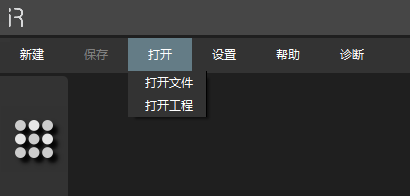
根据文件类型,选择对应的打开文件或者打开工程。在打开之前,iReal 3D软件不能有任何已经打开的数据或者扫描的数据,不然 打开 按钮为灰色,无法使用。
工程文件的特点
- 扫描工程、点云工程、网格工程的共同特点:
保存后会在指定位置生成一个指定名字的文件夹
文件夹内含有多个文件
在打开工程文件时,只需要选择索引文件(.epj、.apj、.spj)即可
扫描工程
- .epj文件:
索引文件。
扫描工程通常文件数据量会比较大,不利于数据传输和分享,如果没有特殊情况,不建议保存。
如果扫描工程无法正常打开,可能由于电脑内存不足,数据保存不完整,数据完整与否可查看DataImage文件夹,其中各数据序号为连续不间断,且数据不为 0KB,则为正常
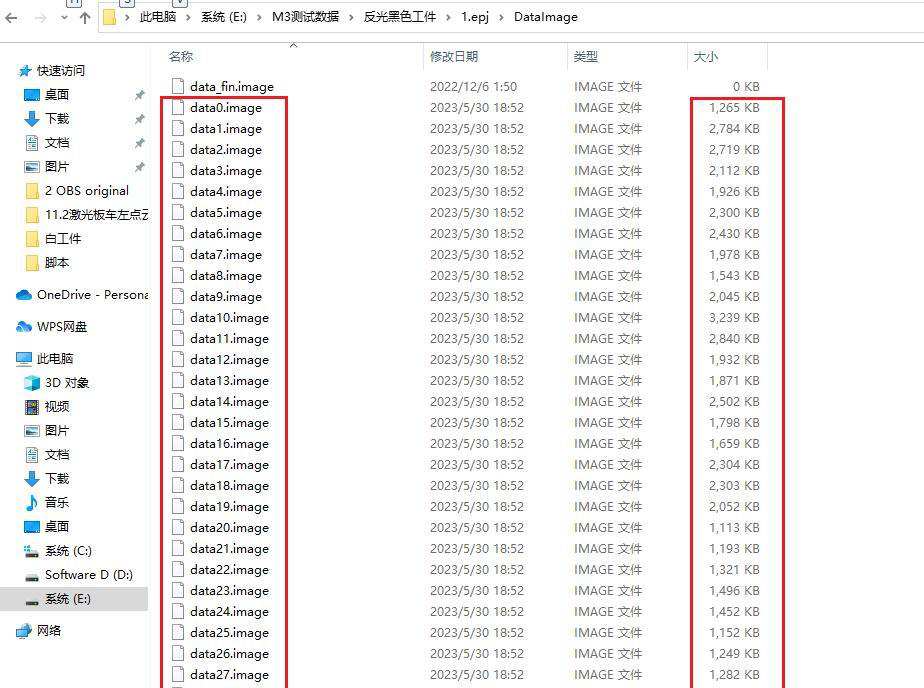
备注
扫描工程文件在扫描过程中可以随时保存。下次打开后接着扫描,前提是物体没有发生 形变。
可以保存完工程文件后,离开现场进行处理,前提是仔细观察扫描数据是否完整。
点云工程
文件夹目录结构:.apj文件、.asc文件和TextureImage文件夹。
两个.asc工程文件可以用 iReal 3D 的 模型拼接 / 标记点拼接 工具,拼成一个模型,不止是三维模型合二为一,包括贴图也是。
- .apj文件:
索引文件。
- .asc文件:
普通的.asc文件,你可以拷贝,甚至用第三方软件打开进行封装成.stl,
- TextureImage文件夹:
储存的是贴图数据,只有 iReal 3D 可以读取。只要有这个文件夹在,iReal在打开.工程文件或者.stl工程文件时,都会尝试将TextureImage文件里的贴图贴到.asc文件或.stl文件上,即使这个.asc和.stl不是原来的源文件。
备注
点云工程的最大作用是可以做两个点云工程之间的数据拼接。
当文件夹内的.asc变成.stl时,其实该点云工程就已经变成了一个网格工程,你可以用 iReal 3D 进行贴图,前提是.asc文件封装成.stl的工程中,坐标没有修改过,详情可参考 模型修复后再贴图 。
